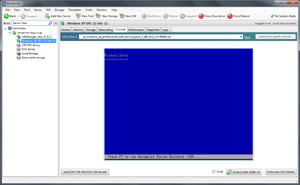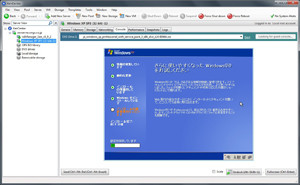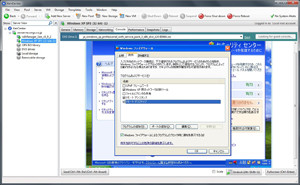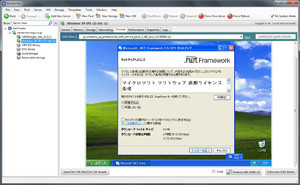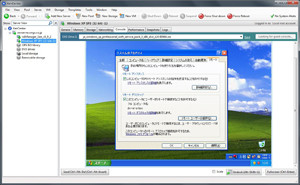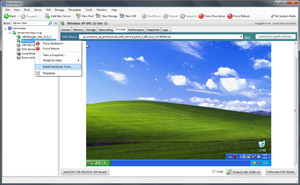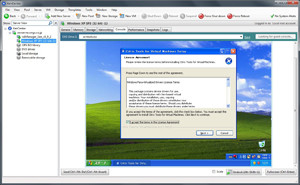仮想PCのセットアップ
XenCenterに戻って、Windows XP SP3をセットアップする。ISOライブラリにWindows XP SP3のインストールISOを追加し、そこからインストールすればよい。
イメージとして利用できるようにするには、次の条件を満たしている必要がある。インストール時には注意しておきたい。
- Windows XP SP3の32ビット版であること。
- ネットワークインタフェースカードはDevice0に設定され、1つのみ用意されていること。
- ディスクイメージは1つだけであること。
- XenServer Toolsがインストールされていること。
- .NETフレームワーク3.5 SP1がインストールされていること。
- リモートデスクトップの機能が有効になっていること。
- リモートデスクトップが利用できるようにファイアウォールの設定が変更されていること。
Windows XP SP3 32ビットのインストールが完了したら、条件に合うようにソフトウェアのインストールや設定の変更を実施する。
XenServer ToolsのインストールはXenCenterから指定して実施できる仕組みになっている。
ここまで進んだら、セットアップした仮想PCは起動したまま、VDI-in-a-Boxの管理コンソール(ブラウザ)に戻ってセットアップを継続する。なお、XenCenterがデフォルトで設定する仮想マシン名には括弧が含まれているが、この文字はVDI-in-a-Boxでは利用できないため、括弧を取るなどしておく必要がある。
中小企業向けの仮想デスクトップ環境あります
中小企業を意識して開発された仮想デスクトップ環境、それがシトリックスの「Citrix VDI-in-a-Box」だ。Citrix VDI-in-a-Boxは、低価格で設定が容易なオールインワンタイプの仮想デスクトップソリューションです。VDI-in-a-Boxにより規模が小さな企業でも、仮想デスクトップが提供する「コスト削減」、「セキュリティ向上」および「社員の生産性向上」といったメリットを享受できるようになります。
Citrix VDI-in-a-Boxの無料評価版は、こちらのWebサイトからご提供しております。
マイナビニュースでは、中小企業向け仮想デスクトップ環境「VDI-in-a-BOX」の特設サイトを開設しています。今後、同製品の紹介記事を順次公開予定。製品の特長を紹介するインタビュー記事から、製品を実際に導入して試したレポート記事までさまざまなものを掲載していきます。詳細は、こちらのWebサイトをご覧ください。